Решение проблемы со сбоем Oxygen not Included
Опубликовано: 2019-12-29Если вы обнаружите, что Oxygen not Included не работает из-за внезапных сбоев, в этой статье есть все обходные пути, которые помогут вам избавиться от проблемы.
Убедитесь, что ваш компьютер соответствует минимальным системным требованиям игры
Вы не сможете запустить Oxygen Not Included без проблем, если ваш компьютер не соответствует хотя бы минимальным требованиям игры. Ниже вы найдете системные требования игры и простое руководство о том, как проверить характеристики вашего компьютера.
Минимальные требования
Операционная система: 64-битная Windows 7
ЦП: Двухъядерный процессор с частотой 2 ГГц
Системная память (ОЗУ): 4 ГБ
Графический процессор: Intel HD 4600 (аналог NVIDIA или AMD)
Хранилище: 2 ГБ свободного места
DirectX: версия 11
В приведенном ниже руководстве показано, как проверить характеристики вашего ПК:
- Используйте сочетание клавиш Windows + I, чтобы вызвать приложение «Настройки».
- После того, как появится домашняя страница настроек, щелкните значок «Система».
- Перейдите на левую панель системного интерфейса, прокрутите вниз и нажмите «О программе».
- Вы найдете сведения о вашем компьютере, такие как объем оперативной памяти; Марка процессора, модель и скорость; и архитектура процессора.
- Затем перейдите в верхнюю часть левой панели и нажмите «Дисплей».
- Щелкните ссылку «Дополнительные параметры дисплея» на вкладке «Экран» (в главном окне).
- Когда откроется экран «Дополнительные параметры дисплея», нажмите «Свойства адаптера дисплея для дисплея 1», а затем проверьте характеристики вашей видеокарты на вкладке «Адаптер» в появившемся диалоговом окне «Свойства».
Как избавиться от сбоев Oxygen Not Included
Если вы один из тех пользователей, которые спрашивают: «Почему Oxygen Not Included дает сбой при запуске и во время игры», вы найдете ответы, а также решения проблемы в этой статье. Убедитесь, что вы используете методы, которые мы предоставили, в том порядке, в котором они расположены.
Изменить ветки для игры
Если вы недавно обновили Oxygen Not Included, скорее всего, это обновление является причиной сбоя. Перейдите в клиент Steam и измените вариант бета-тестирования. Следующие шаги помогут вам:
- Запустите клиент Steam.
- Когда Steam откроется, нажмите «Библиотека» в верхней части окна, затем нажмите «Игры» в контекстном меню.
- После того, как появится список игр в вашей учетной записи, найдите Oxygen Not Included, щелкните его правой кнопкой мыши и выберите «Свойства».
- Перейдите на страницу «Свойства» на правой панели и перейдите на вкладку «Бета-версии».
- На вкладке «Бета-версии» выберите другую бета-версию игры в раскрывающемся меню в разделе «Выберите бета-версию, в которой вы хотите принять участие».
- Перезапустите клиент Steam, затем запустите игру и проверьте, не вылетает ли она снова.
Если вы по-прежнему сталкиваетесь с проблемой сбоя, оставьте выбранную вами бета-версию без изменений, а затем перейдите к следующему исправлению.
Удалите файлы .DAT из папки сохранения игры.
Игра может аварийно завершать работу из-за того, что некоторые файлы в папке сохранения могут быть повреждены. Попробуйте удалить эти файлы и проверьте, исчезла ли проблема. Как только вы удалите файлы и перезапустите Oxygen Not Included, они будут автоматически созданы заново. Выполните следующие действия:
- Щелкните правой кнопкой мыши кнопку «Пуск» и выберите «Проводник» в меню быстрого доступа. Вы также можете использовать сочетание клавиш Windows + E для запуска Проводника.
- Когда появится проводник, перейдите на левую панель и нажмите «Этот компьютер».
- Перейдите на правую панель в разделе «Диски и устройства» и откройте «Локальный диск C».
- Когда диск откроется, дважды щелкните папку «Пользователи».
- Найдите папку, названную в честь учетной записи пользователя, в которой вы находитесь, и откройте ее.
- Откройте папку «Документы», как только вы попадете в каталог своей учетной записи пользователя.
- Найдите папку с именем Klei и дважды щелкните ее.
- Теперь откройте папку OxygenNotIncluded и дважды щелкните «save_files».
- Когда откроется папка Save_files, найдите файлы «WorldGenSimSave.dat» и «WoldGetDataSave.dat» и удалите их.
- Перезапустите игру, и она автоматически создаст новые версии этих файлов.
Если проблема со сбоем сохраняется, перейдите к следующему решению.
Проверьте целостность файлов игры
Ваша игра состоит из множества разных файлов, расположенных в папке установки. Иногда эти файлы могут быть повреждены или пропадать без вести, вызывая различные проблемы в игре, включая сбой. К причинам повреждения игровых файлов относятся, среди прочего, внезапное отключение системы во время игры, неправильная или неполная установка, заражение вредоносным ПО и вмешательство антивируса.
Чтобы устранить проблему в этом случае, вам придется использовать клиент Steam для проверки целостности файлов игры. Следующие шаги покажут вам, что делать:
- Запустите клиент Steam.
- Когда Steam откроется, нажмите «Библиотека» в верхней части окна, затем нажмите «Игры» в контекстном меню.
- После того, как появится список игр в вашей учетной записи, найдите Oxygen Not Included, щелкните его правой кнопкой мыши и выберите «Свойства».
- Перейдите на страницу «Свойства» на правой панели и перейдите на вкладку «Локальные файлы».
- На вкладке «Локальные файлы» нажмите кнопку «Проверить целостность файлов игры».
- Клиент Steam теперь будет проверять отсутствующие и поврежденные файлы игры. Он сравнит файлы в каталоге установки игры с файлами на своем сервере и заменит те, которые не извлекаются.
- После завершения процесса проверки перезапустите клиент и перезапустите игру, а затем проверьте наличие проблемы с вылетом.
Запустите игру от имени администратора
В большинстве случаев видеоигры для ПК обычно требуют дополнительных системных ресурсов для правильной работы. Если у них нет необходимых разрешений для доступа к этим системным ресурсам, таким как защищенные файлы и папки, Windows заблокирует их доступ, что может привести к сбою игры на рабочем столе. Это явление может быть причиной проблемы, с которой вы сталкиваетесь в Oxygen Not Included.
Чтобы решить эту проблему, вы должны запустить игру от имени администратора. Обратите внимание, что вы должны быть в учетной записи администратора, чтобы применить это исправление.
Всякий раз, когда вы хотите запустить игру, щелкните правой кнопкой мыши ее ярлык или пункт меню «Пуск» и выберите «Запуск от имени администратора» в контекстном меню.
Однако, поскольку это обычная процедура запуска игры через клиент Steam, вам придется изменить его свойства, чтобы он по умолчанию запускался от имени администратора. Следующие шаги помогут вам в этом процессе:
- Щелкните правой кнопкой мыши кнопку «Пуск» и выберите «Проводник» в меню быстрого доступа. Вы также можете использовать сочетание клавиш Windows + E для запуска Проводника.
- Когда появится проводник, перейдите на левую панель и нажмите «Этот компьютер».
- Перейдите на правую панель в разделе «Диски и устройства», а затем откройте «Локальный диск C».
- Теперь откройте папку Program Files (x86).
- Перейдите в папку Steam в разделе Program Files (x86) и дважды щелкните ее.
- Когда появится папка Steam, откройте папку Steamapps.
- Теперь перейдите в папку Common и откройте ее.
- Найдите папку OxygenNotIncluded и дважды щелкните ее.
- Обратите внимание, что это путь к папке установки игры, если вы не меняли каталог по умолчанию для Steam и игры во время установки. Однако если игра или Steam не установлены в каталоге по умолчанию и вы не знаете, где найти папку, вам помогут следующие шаги:
- Запустите клиент Steam.
- Когда Steam откроется, нажмите «Библиотека» в верхней части окна, затем нажмите «Игры» в контекстном меню.
- После того, как появится список игр в вашей учетной записи, найдите Oxygen Not Included, щелкните его правой кнопкой мыши и выберите «Свойства».
- Перейдите на страницу «Свойства» на правой панели и перейдите на вкладку «Локальные файлы».
- На вкладке «Локальные файлы» нажмите кнопку «Обзор локальных файлов».
- Откроется папка с игрой.
- В папке найдите OxygenNotIncluded.exe, щелкните его правой кнопкой мыши, затем выберите параметр «Свойства» в появившемся контекстном меню.
- После появления диалогового окна свойств игры перейдите на вкладку «Совместимость».
- Установите флажок «Запускать эту игру от имени администратора» на вкладке «Совместимость» и проверьте его.
- Теперь нажмите кнопку «ОК», чтобы сохранить изменения, затем запустите игру и проверьте наличие проблемы с вылетом.
Предотвратите блокировку игры антивирусной программой
Как правило, видеоигры для ПК потребляют большое количество системных ресурсов от ОЗУ и графического процессора до процессора и пропускной способности сети. Из-за этого некоторые антивирусные программы помечают их как вредоносные угрозы и блокируют или помещают в карантин их игровые файлы. Как только это происходит, это влияет на игру и делает ее неиграбельной.
Вы должны проверить, не является ли ваша антивирусная программа причиной сбоя, с которым вы столкнулись. Многие пользователи смогли выяснить, были ли виновниками их антивирусные программы, временно отключив их и запустив игру. Вы можете сделать это, но мы не рекомендуем оставлять антивирус отключенным.
Как только вы подтвердите, что причиной проблемы является ваше приложение безопасности, вы можете убедиться, что оно больше не блокирует ваши игровые файлы. Для этого вам придется добавить папку установки игры в качестве исключения в настройках вашей антивирусной программы. Эта опция обычно имеет разные имена в разных антивирусных программах. Примеры имен включают список исключений, белые списки SafeList и исключения.
Эту опцию легко найти в ваших предпочтениях или настройках. Однако, если вы не знаете, что делать, вы можете выйти в Интернет и поискать руководство на веб-сайте разработчиков вашей программы.
Если вы не используете стороннее антивирусное программное обеспечение и зависите от Windows Security для защиты вашего компьютера, приведенные ниже шаги покажут вам, как добавить папку с игрой в список исключений средства защиты от вирусов и угроз:
- Запустите приложение «Настройки», щелкнув правой кнопкой мыши кнопку «Пуск» и выбрав «Настройки» в меню «Быстрый доступ».
- Когда откроется приложение «Настройки», щелкните значок «Обновление и безопасность».
- В интерфейсе «Обновление и безопасность» перейдите на левую панель и нажмите «Безопасность Windows», чтобы открыть вкладку «Безопасность Windows».
- Перейдите на правую панель (вкладка «Безопасность Windows») и нажмите «Защита от вирусов и угроз» в разделе «Области защиты».
- Когда приложение безопасности Windows откроется на странице «Защита от вирусов и угроз», прокрутите вниз и нажмите «Управление настройками» в разделе «Параметры защиты от вирусов и угроз».
- Теперь перейдите в раздел «Исключения», когда откроется экран «Параметры защиты от вирусов и угроз», затем щелкните список «Добавить или удалить исключения».
- После появления интерфейса «Исключения» нажмите «Добавить исключение», затем выберите «Папка».
- Когда появится диалоговое окно «Выбрать папку», перейдите в папку установки Oxygen Not Included и щелкните ее левой кнопкой мыши.
- Теперь нажмите кнопку «Выбрать папку».
- Перезапустите игру и проверьте, не вылетает ли она снова.
Сбросить настройки игры по умолчанию
Игра может постоянно падать из-за некоторых настроек, которые вы недавно применили. Вы можете перейти к параметрам настроек и вернуть все к значениям по умолчанию и проверить, решает ли это проблему. Тем не менее, если проблема сбоя не позволяет вам получить доступ к среде настроек игры, вы можете изменить все свои настройки обратно на настройки по умолчанию, удалив файл конфигурации игры.
Обратите внимание, что удаление этого файла не приведет к дальнейшему повреждению, так как игра автоматически создаст новый файл после его удаления. Если вы не знаете, что делать, выполните следующие действия:
- Щелкните правой кнопкой мыши кнопку «Пуск» и выберите «Проводник» в меню быстрого доступа. Вы также можете использовать сочетание клавиш Windows + E для запуска Проводника.
- Когда появится проводник, перейдите на левую панель и нажмите «Этот компьютер».
- Перейдите на правую панель в разделе «Диски и устройства» и откройте «Локальный диск C».
- Когда диск откроется, дважды щелкните папку «Пользователи».
- Найдите папку, названную в честь учетной записи пользователя, в которой вы находитесь, и откройте ее.
- Откройте папку «Документы», как только вы попадете в каталог своей учетной записи пользователя.
- Найдите папку с именем Klei и дважды щелкните ее.
- Теперь откройте папку OxygenNotIncluded и дважды щелкните «save_files».
- Когда откроется папка Save_files, найдите файл kplayerprefs.yaml и удалите его.
- Теперь перезапустите Oxygen Not Included.
- Игра создаст еще один файл kplayerprefs.yaml.
- Если причиной сбоя являются ваши предпочтения, вы больше не столкнетесь с этим.
Переустановите драйвер видеокарты
Если у вашего драйвера дисплея есть какие-либо проблемы, ваш графический процессор не сможет правильно отображать игру. Проблемы с драйвером дисплея являются одной из наиболее распространенных причин многих проблем в игре, включая внезапные сбои. Для многих игроков переустановка драйвера избавила от проблемы. Следующие шаги покажут вам, как удалить и разрешить Windows автоматически переустанавливать драйвер:
- Нажмите и удерживайте клавишу с логотипом Windows, затем коснитесь клавиши X, чтобы открыть меню быстрого доступа в левой части экрана.
- Когда появится меню быстрого доступа, нажмите «Диспетчер устройств».
- После того, как откроется окно диспетчера устройств, найдите список адаптеров дисплея и щелкните стрелку рядом с ним, чтобы открыть свой графический адаптер.
- Щелкните правой кнопкой мыши видеокарту и выберите «Удалить устройство» в контекстном меню.
- Нажмите кнопку «Удалить», когда появится диалоговое окно подтверждения «Удалить устройство». Не устанавливайте флажок, который предлагает инструменту удалить программное обеспечение драйвера.
- Подождите, пока Windows удалит устройство, затем перезагрузите компьютер.
- После загрузки компьютера Windows автоматически попытается переустановить драйвер.
Если операционной системе не удается установить драйвер или вы продолжаете сталкиваться с раздражающей проблемой сбоя после его установки, следующим шагом будет обновление драйвера видеокарты. Следующий метод содержит руководства, которые покажут вам, как правильно выполнить обновление.

Обновите драйвер видеокарты
Обновление драйвера видеокарты является обязательным, особенно при запуске видеоигр. Многие проблемы исправлены в новых выпусках, и производители видеокарт используют обновления для повышения производительности своих графических процессоров. Если драйвер вашей видеокарты не поддерживает некоторые новые функции игры, вы столкнетесь со многими проблемами, в том числе с той, с которой столкнулись сейчас.
Если игра все еще вылетает после того, как вы выполнили недавнее обновление, скорее всего, вы установили обновление неправильно или загрузили и установили не тот драйвер. Приведенные ниже руководства покажут вам, как поступать правильно.
Обновить Windows
Microsoft выпускает обновления драйверов для различных устройств в вашей системе, включая вашу видеокарту, через Центр обновления Windows. Вы можете этого не заметить, потому что разрешаете утилите выполнять автоматические обновления. Тем не менее, бывают случаи, когда Центр обновления Windows не устанавливает доступные обновления без вашего разрешения или участия.
Хотя может пройти некоторое время, прежде чем эти обновления будут опубликованы из-за того, что Microsoft настаивает на проверке драйверов, любое программное обеспечение драйверов, которое вы получаете через этот канал, всегда считается лучшим.
Приведенные ниже шаги проведут вас через процесс использования утилиты для обновления драйвера дисплея:
- Запустите приложение «Настройки», щелкнув правой кнопкой мыши кнопку «Пуск» и выбрав «Настройки» в меню «Быстрый доступ». Вы также можете открыть приложение, одновременно нажав клавиши Windows и I.
- Как только вы попадете на домашнюю страницу приложения «Настройки», щелкните значок «Обновление и безопасность».
- В интерфейсе «Обновление и безопасность» нажмите «Проверить наличие обновлений» на вкладке «Центр обновления Windows».
- После того, как Центр обновления Windows отобразит все доступные обновления для вашего ПК, разрешите их загрузку.
- После завершения загрузки нажмите кнопку «Перезагрузить сейчас», чтобы утилита перезагрузила компьютер и установила обновления в рабочее время. Если у вас есть открытая несохраненная работа, сохраните ее, прежде чем нажимать кнопку.
- Windows несколько раз перезагрузит вашу систему, пока устанавливает обновления.
- После завершения процесса обновления ваш компьютер загрузится на рабочий стол или в среду входа в систему.
- Теперь вы можете запустить Oxygen Not Included и проверить наличие проблемы.
Используйте диспетчер устройств
Вы можете использовать Диспетчер устройств для обновления драйверов отдельных устройств, включая драйверы вашей видеокарты. Некоторым пользователям удалось использовать программу для установки последних версий своих драйверов и избавиться от проблемы сбоя в Oxygen Not Included. Если вы не знаете, как использовать диспетчер устройств для выполнения обновлений, выполните следующие действия.
- Нажмите и удерживайте клавишу с логотипом Windows, затем коснитесь клавиши X, чтобы открыть меню быстрого доступа в левой части экрана. Вы также можете вызвать меню, щелкнув правой кнопкой мыши кнопку «Пуск».
- Когда появится меню быстрого доступа, нажмите «Диспетчер устройств».
- После того, как откроется окно диспетчера устройств, найдите список адаптеров дисплея и щелкните стрелку рядом с ним, чтобы открыть свой графический адаптер.
- Щелкните правой кнопкой мыши видеокарту и выберите «Обновить драйвер» в контекстном меню.
- Нажмите «Автоматический поиск обновленного программного обеспечения драйвера», когда появится окно «Обновить драйвер».
- Теперь Windows выполнит онлайн-поиск последней версии драйвера для вашего графического процессора. Драйвер будет автоматически загружен и установлен, как только Windows найдет его.
- Перезагрузите компьютер и проверьте Oxygen Not Included на наличие проблемы сбоя.
Обновите драйвер видеокарты с помощью специальной сторонней программы
Если Центр обновления Windows и Диспетчер устройств не могут установить последнюю версию драйвера вашей видеокарты, вы можете обратиться к сторонней программе для выполнения обновления.
Как правило, использование специализированного стороннего программного обеспечения проще и понятнее, чем использование утилит, предоставляемых Microsoft. Это связано с тем, что Центр обновления Windows и Диспетчер устройств могут не найти обновленное программное обеспечение драйвера, потому что Microsoft еще не опубликовала его, тогда как сторонние программы помогут вам получить и установить обновленный драйвер после того, как производители выпустят выпуск.
Кроме того, с помощью специальной сторонней программы ваш компьютер будет просканирован, и вам будет предоставлен список неисправных драйверов устройств. Программа автоматически загрузит и установит их обновленные версии. Большинство пользователей Windows полагаются на такие программы, чтобы поддерживать свои драйверы устройств в актуальном состоянии. Большая часть этих пользователей практически не испытывает сбоев в играх, вызванных проблемами с драйверами устройств.
Вы должны быть осторожны, чтобы использовать надежную программу. Одним из надежных имен является Auslogics Driver Updater. Программа существует уже некоторое время и разработана партнером Microsoft Certified Gold. Он загружает и устанавливает драйверы устройств только с сервера, который содержит только программное обеспечение драйверов, одобренное производителем, и используется миллионами пользователей по всему миру.
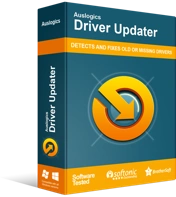
Устранение проблем с ПК с помощью средства обновления драйверов
Нестабильная работа ПК часто бывает вызвана устаревшими или поврежденными драйверами. Auslogics Driver Updater диагностирует проблемы с драйверами и позволяет обновлять старые драйверы все сразу или по одному, чтобы ваш компьютер работал более плавно.
В приведенном ниже руководстве мы покажем вам, как использовать Auslogics Driver Updater:
- Нажмите на эту ссылку или откройте ее в новой вкладке (если вы используете веб-браузер вашей системы), чтобы открыть страницу загрузки Auslogics Driver Updater.
- Когда страница откроется, нажмите кнопку «Загрузить» и нажмите «Сохранить».
- Файл должен быть в вашей системе через пару секунд, так как его размер меньше 20 мегабайт.
- Как только ваш браузер сообщит вам, что он успешно загрузил установочный файл, нажмите кнопку «Выполнить» или перейдите в папку, в которой вы его сохранили, и дважды щелкните установщик.
- Нажмите кнопку «Да», когда контроль учетных записей спросит, хотите ли вы, чтобы файл вносил изменения в ваш компьютер.
- Теперь выберите предпочитаемый язык и каталог установки после появления мастера установки.
- Вы также можете использовать флажки на той же странице, чтобы разрешить инструменту создавать значок на рабочем столе, запускать его во время запуска и отправлять анонимные отчеты разработчикам.
- Нажмите на кнопку «Нажмите, чтобы установить» после того, как вы ввели свои настройки.
- После завершения установки программы она начнет сканировать ваш компьютер на наличие устаревших, поврежденных или отсутствующих драйверов.
- Вы можете запустить программу вручную через меню «Пуск», если она не запускается после установки. Как только вы откроете его, нажмите на большую кнопку, которая запускает сканирование.
- После завершения процесса сканирования вам будет показан список проблемных драйверов, и если у вашего драйвера дисплея есть какие-либо проблемы, он появится.
- Нажмите кнопку «Обновить», чтобы программа загрузила и установила последнюю версию вашего драйвера. Вы можете использовать эту возможность для обновления других драйверов на вашем ПК.
- После завершения процесса обновления перезагрузите компьютер и проверьте наличие проблемы.
Выполните ручное обновление
Обновление драйвера вручную — еще один способ, хотя и совершенно ненужный, поскольку у вас есть такие инструменты, как Auslogics Driver Updater. Стресс, связанный с посещением веб-сайта производителя вашей карты, поиском драйвера вашего графического процессора и двойной проверкой перед загрузкой и установкой, того не стоит.
С помощью Driver Updater вы можете легко справиться с задачей всего за несколько кликов, и вам даже не придется беспокоиться о будущих обновлениях, так как программа уведомит вас, как только одно из них станет доступным.
Запустите игру в режиме совместимости
Скорее всего, ваша версия Windows 10 конфликтует с Oxygen Not Included и вызывает сбой mig-game. Вы можете получить часы непрерывной игры, запустив игру в режиме совместимости с предыдущей версией Windows, такой как Windows 8 или Windows 7.
Руководство ниже проведет вас через весь процесс:
- Щелкните правой кнопкой мыши кнопку «Пуск» и выберите «Проводник» в меню «Быстрый доступ» или дважды щелкните любую папку на рабочем столе, чтобы вызвать окно проводника. Вы также можете использовать сочетание клавиш Windows + E для запуска Проводника.
- Когда появится проводник, перейдите на левую панель и нажмите «Этот компьютер».
- Перейдите на правую панель в разделе «Диски и устройства», а затем откройте «Локальный диск C».
- Теперь откройте папку Program Files (x86).
- Перейдите в папку Steam в разделе Program Files (x86) и дважды щелкните ее.
- Когда появится папка Steam, откройте папку Steamapps.
- Теперь перейдите в папку Common и откройте ее.
- Найдите папку OxygenNotIncluded и дважды щелкните ее.
- Обратите внимание, что это путь к папке установки игры, если вы не меняли каталог по умолчанию для Steam и игры во время установки. Однако если игра или Steam не установлены в каталоге по умолчанию и вы не знаете, где найти папку, вам помогут следующие шаги:
- Запустите клиент Steam.
- Когда Steam откроется, нажмите «Библиотека» в верхней части окна, затем нажмите «Игры» в контекстном меню.
- После того, как появится список игр в вашей учетной записи, найдите Oxygen Not Included, щелкните его правой кнопкой мыши и выберите «Свойства».
- Перейдите на страницу «Свойства» на правой панели и перейдите на вкладку «Локальные файлы».
- На вкладке «Локальные файлы» нажмите кнопку «Обзор локальных файлов».
- Откроется папка с игрой.
- В папке найдите OxygenNotIncluded.exe, щелкните его правой кнопкой мыши, затем выберите параметр «Свойства» в появившемся контекстном меню.
- После появления диалогового окна свойств игры перейдите на вкладку «Совместимость».
- Установите флажок «Запустить эту программу в режиме совместимости для», затем выберите Windows 8 или Windows 7 в раскрывающемся меню.
- Нажмите кнопку «ОК», затем запустите игру и проверьте наличие проблемы с вылетом.
Если игра по-прежнему вылетает после выбора предыдущей версии Windows, снова откройте ее свойства и выберите другую версию Windows.
Очистить кеш загрузки Steam
Кэш загрузок Steam содержит настройки загрузки, которые вы сделали сверхурочно. Кэш может стать слишком большим или поврежденным и вызвать проблемы с играми, особенно сбои при запуске. Вам придется очистить кеш, чтобы избавиться от проблемы.
Ни одна из ваших установленных игр не будет затронута после очистки кеша загрузки, но учтите, что после очистки кеша вам придется снова войти в систему. Выполните следующие действия:
- Запустите клиент Steam.
- Перейдите в верхнюю часть окна и нажмите Steam, затем выберите «Настройки».
- Когда откроется интерфейс настроек, перейдите на левую панель и нажмите «Загрузки».
- Перейдите на правую панель и нажмите кнопку «Очистить кэш загрузки».
- Нажмите кнопку «ОК», затем перезапустите игру и проверьте наличие проблемы.
Установите распространяемый пакет Microsoft Visual C++.
Практически каждая игра полагается на распространяемый пакет Visual C++ для правильной работы. Вот почему пакет устанавливается вместе с игрой. Возможно, он был поврежден или его часть процесса установки работала неправильно. Вам придется отремонтировать его, чтобы убедиться, что это не причина, по которой вы столкнулись с проблемой сбоя.
Перейдите на сайт Microsoft и загрузите последнюю версию пакета. Вы можете найти установочный пакет в папке с игрой, но рекомендуется использовать пакет Microsoft.
Измените свой вариант питания
Ваш компьютер может снижать скорость вашего процессора, потому что он хочет сохранить энергию. Это значительно уменьшит ресурсы, необходимые для правильной работы игры, что приведет к ее сбою. Чтобы решить эту проблему, в этом случае измените параметр питания вашего ПК на «Высокая производительность».
Выполните следующие действия:
- Одновременно нажмите клавиши Windows и R, чтобы открыть диалоговое окно «Выполнить».
- После открытия «Выполнить» введите «панель управления» (без кавычек) в текстовое поле и нажмите клавишу «Ввод» или нажмите кнопку «ОК».
- Когда откроется домашняя страница панели управления, нажмите «Система и безопасность», затем нажмите «Изменить параметры батареи» в разделе «Электропитание».
- Перейдите на левую панель окна «Электропитание» и нажмите ссылку «Создать план электропитания».
- Когда откроется окно «Создать план питания», выберите переключатель «Высокая производительность», затем введите имя плана электропитания в текстовое поле в разделе «Имя плана».
- Нажмите кнопку «Далее», затем измените параметры «Отключить дисплей» и «Перевести компьютер в спящий режим» в окне «Редактировать параметры плана».
- Нажмите на кнопку Сохранить изменения.
- Перезапустите игру и проверьте наличие проблемы.
Вывод
Мы уверены, что теперь вы можете без проблем запускать Oxygen Not Included. Используйте раздел комментариев ниже, чтобы сообщить нам, нужна ли вам дополнительная помощь.
